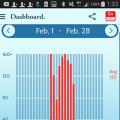โกลอฟนา คุณสูญเสียโทรศัพท์ไปหรือเปล่า คุณเคยเห็นทุกสิ่งที่คุณสามารถทำได้โดยไม่ได้ตั้งใจ และคุณเพิ่งซื้อโทรศัพท์ใหม่หรือไม่?ไม่ว่าใครเคยมีตอนเหล่านี้ iPhone ก็ได้รับการอัพเดตแล้ว
สำเนาสำรอง
เราช่วยคุณหมุนข้อมูลทั้งหมดและปรับเปลี่ยนได้ และเกี่ยวกับวิธีการอัพเดต iPhone ของคุณโดยใช้ iCloud หรือ iTunes รวมถึงวิธีการทำงานหากไม่มีข้อมูลสำรองฉันจะบอกคุณทันทีการสำรองข้อมูลไอโฟน
- คุณสามารถซื้อโทรศัพท์หรือแท็บเล็ตใหม่ได้ แต่คุณจะทำอะไรได้อีกกับข้อมูลที่สูญเปล่าซึ่งมักจะมีราคาแพงกว่าสำหรับอุปกรณ์นั้นเองเพื่อให้มั่นใจถึงความอุ่นใจจากการขับรถของคุณในอนาคต ให้ใช้ข้อมูลสำรองของ iPhone
- แม่นยำยิ่งขึ้น:อนุญาตให้อุปกรณ์ทำการสำรองข้อมูลด้วยตัวเอง
ครั้งเดียวแล้วลืมมันไปตลอดกาล เพราะทุกอย่างจะเกิดขึ้นโดยอัตโนมัติโดยที่คุณไม่ต้องส่งมอบ
- มีสองตัวเลือกสำหรับการสร้างข้อมูลสำรอง iPhone:
- ในไอคลาวด์
- - วิธีนี้เหมาะที่สุดสำหรับคุณหากคุณไม่ค่อยซิงค์อุปกรณ์กับ iTunes บนคอมพิวเตอร์ และคุณสามารถเข้าถึง Wi-Fi ได้ตลอดเวลา
- จาก iTunes บนคอมพิวเตอร์ของคุณ
- - อย่างไรก็ตามตัวเลือกนี้จะน่าพอใจสำหรับผู้ที่มักจะพึ่งพาการเข้าถึงอินเทอร์เน็ตหรือมักจะเชื่อมต่ออุปกรณ์กับ iTunes
- สิ่งที่บันทึกไว้ในสำเนาสำรอง?
- ข้อมูลเกี่ยวกับการซื้อ: ส่วนเสริม เพลง หนังสือ ภาพยนตร์ และรายการทีวี (ไม่ใช่การซื้อด้วยตนเอง แต่จะถูกซื้อโดยอัตโนมัติ)
- ภาพถ่ายและวิดีโอบนอุปกรณ์ที่ไม่ได้เปิดใช้งาน iCloud Media Library
การปรับภาคผนวกนั้นเอง ข้อมูลเพิ่มเติมจะจดจำลำดับการแสดงโปรแกรมบนหน้าจอ
การแจ้งเตือนทาง SMS และ iMessage จะถูกบันทึก;
เสียงเรียกเข้า (คุณจะไปที่ไหนโดยไม่มีพวกเขา); การแจ้งเตือนข้อความเสียงแบบภาพโปรดทราบว่าสำเนาสำรองจะมีเฉพาะข้อมูลที่บันทึกไว้ในอุปกรณ์เท่านั้น ไม่ใช่เอกสารที่บันทึกไว้ใน iCloud หรือ ไลบรารีรูปภาพ iCloud- เพียงเพราะรูปภาพ รายชื่อ เอกสาร iWork บันทึกย่อไม่ได้ถูกบันทึกในสำเนาสำรอง... นี่ไม่ได้หมายความว่า iCloud ไม่ใช่เพื่อนของเราที่นี่
Mac FoneLab ซ่อนข้อมูลของคุณหลังจากนั้น วิววิแพดโคโวโก, กระพริบล่าสุดหรือ Jeilbreak หลังจากนั้น ส่วนลดเต็มจำนวนก่อนการตั้งค่าจากโรงงานเพื่อไม่ให้ iPhone ไหม้ (เบิร์นแอปเปิ้ล) เมื่อใด หน้าจอสีน้ำเงิน, โหมดอัพเดต ฯลฯ
คุณสามารถอ่านรายงานเกี่ยวกับ Mac FoneLab ได้ในบทความของเรา
การอัพเดต iPhone ด้วย iCloud การอัปเกรดข้อมูลสำรองของคุณเป็น iCloud สำหรับ iOS 8 สามารถทำได้ผ่านเมนูตั้งค่าทำไมคุณต้องไป การตั้งค่า → iCloud → สำรองข้อมูลเปิดใช้งานรายการ คัดลอกไปยัง iCloud.
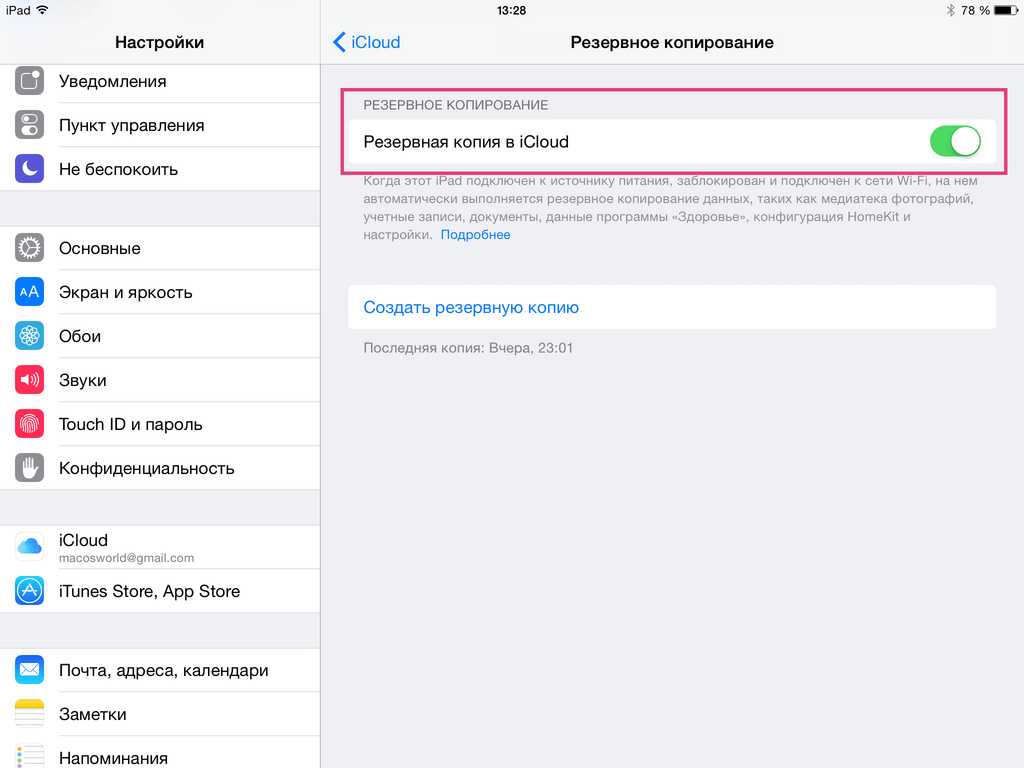
จากนั้นกด
สร้างสำเนาสำรองจากนี้ไปทุกอย่างจะเกิดขึ้นโดยอัตโนมัติ หากต้องการใช้ iCloud คุณจะต้องเข้าสู่ระบบและรหัสผ่านสำหรับ Apple ID ของคุณ.
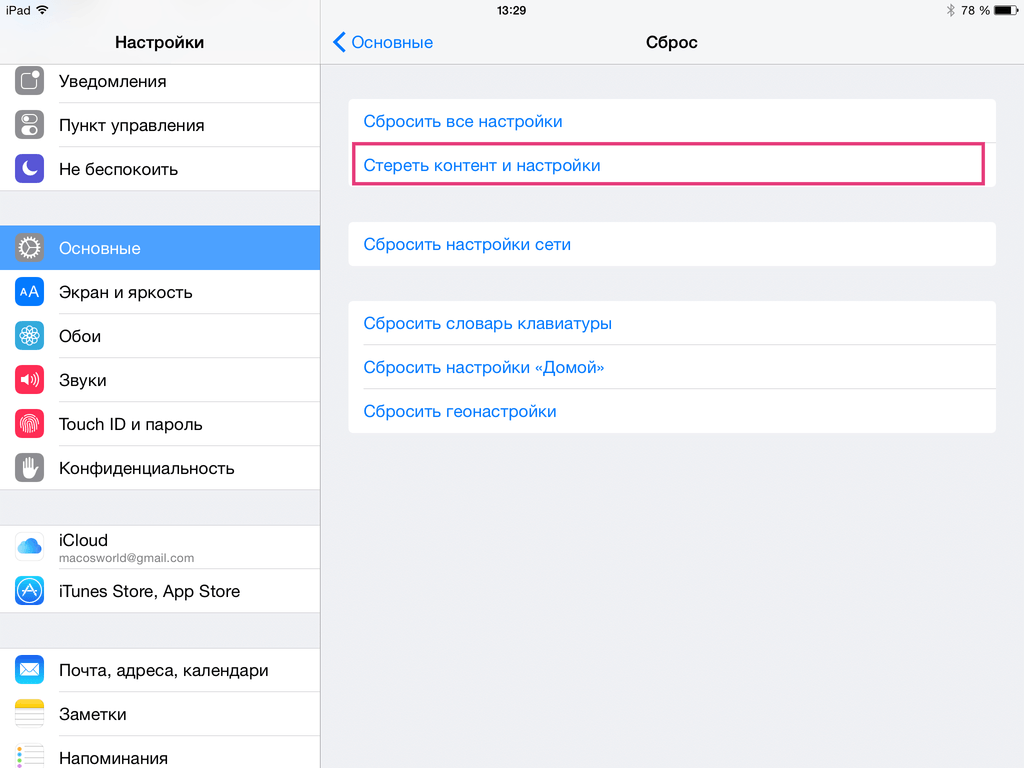
หากคุณไม่มีอะไรอื่นอีก ให้ปฏิบัติตามคำแนะนำของเราอย่างรวดเร็ว
อัพเดตไอโฟน หรือ iPad ที่มี iCloud ก็เหมือนกับผู้ช่วยตั้งค่า iOSหากคุณมีอุปกรณ์ใหม่ หลังจากหน้าจอต้อนรับ ให้ไปที่หน้าจอของคุณ
หากคุณต้องการสร้างรายได้ด้วยอุปกรณ์ที่เปิดใช้งานแล้วให้ดำเนินการต่อไป
การตั้งค่า → ทั่วไป → ลบ → ลบเนื้อหาและการตั้งค่า
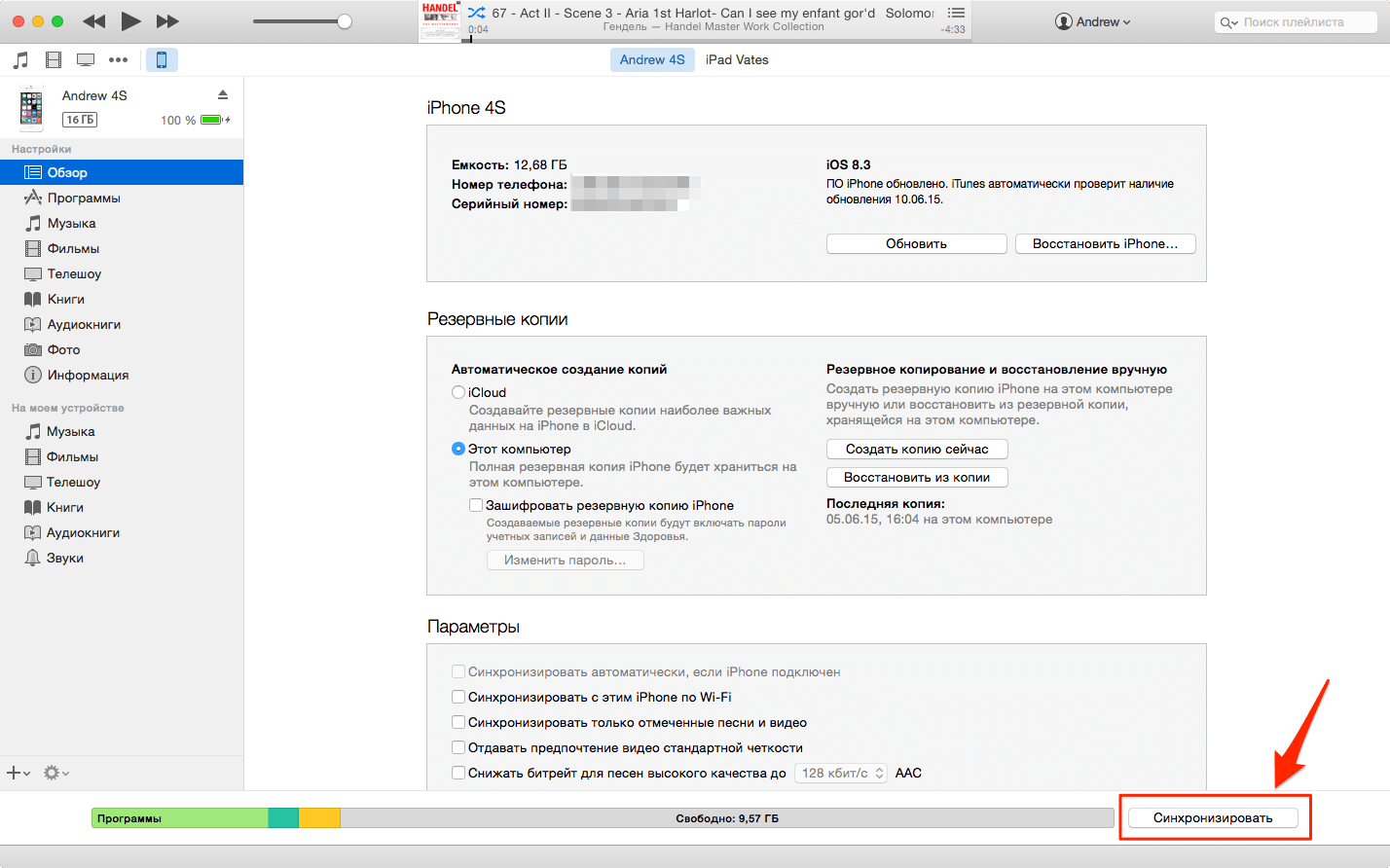
โปรดทราบว่าข้อมูลและการตั้งค่าทั้งหมดจะถูกลบออก จากนั้นตรวจสอบก่อนเพื่อให้แน่ใจว่าสำเนาสำรองนั้นถูกต้อง เมื่อสัมผัสหน้าจอผู้ช่วยแล้ว ให้เลื่อนลงไปที่หน้าจอการติดตั้งแล้วเลือกอัปเดตจากสำเนา iCloud แล้วก็คัดลอกเองอัพเดต iPhone ด้วย iTunes คัดลอกไปยัง iCloud.
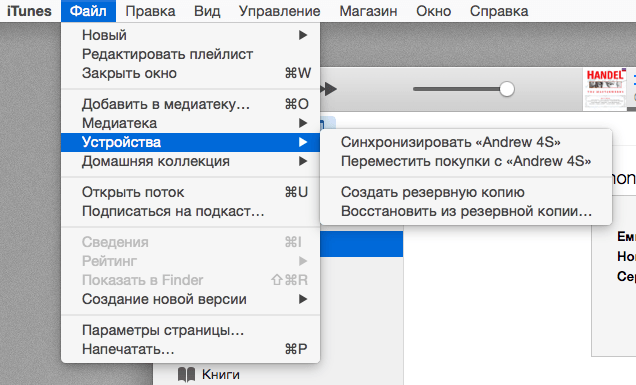
การสร้างสำเนาสำรองใน iTunes จะดำเนินการโดยอัตโนมัติทุกครั้งที่ซิงโครไนซ์อุปกรณ์กับคอมพิวเตอร์
หากคุณต้องการสร้างข้อมูลสำรองโดยไม่ซิงโครไนซ์ คุณต้องเลือกจากเมนู ไฟล์ → อุปกรณ์ → สร้างสำเนาสำรอง- สำหรับ iTunes 10.7 และต่ำกว่า คุณต้องคลิก บริบทไม่ใช่เมนู.
ด้วยปุ่มขวาบนชื่อฉันจะเพิ่มและเลือกรายการ
แน่นอนว่าการปรับแต่งทั้งหมดจะดำเนินการเมื่ออุปกรณ์เชื่อมต่อกับคอมพิวเตอร์
เพื่อให้แน่ใจว่าเมื่อคุณเปลี่ยนอุปกรณ์ เราอาจไม่สามารถอัปเดตข้อมูลทั้งหมดที่ไม่รวมอยู่ในสำเนาสำรองได้ คุณต้องปิดการซิงโครไนซ์กับ iCloud สำหรับทุกคน หรือแม้แต่ข้อมูลที่สำคัญสำหรับคุณ ซึ่งจะช่วยให้คุณแม่ของเราไม่เพียงแต่ได้ข้อมูลต่างๆสิ่งปลูกสร้างต่างๆ
แต่การแนะนำให้พวกเขารู้จักกับอุปกรณ์ใหม่เป็นเรื่องง่ายและรวดเร็ว เผื่อใครจะผ่าน.การตั้งค่า → iCloud → iCloud Drive
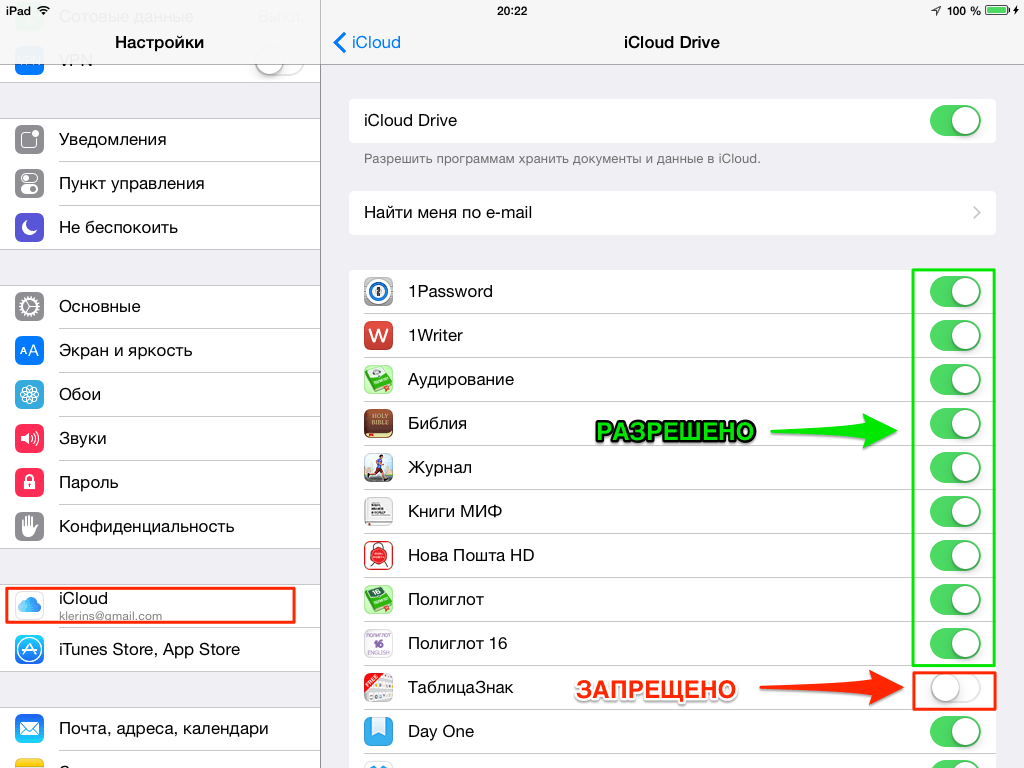
และให้อุปกรณ์เสริมที่สำคัญต่อคุณบันทึกเอกสารและข้อมูลใน iCloud: ใน OS X เส้นทางจะคล้ายกัน
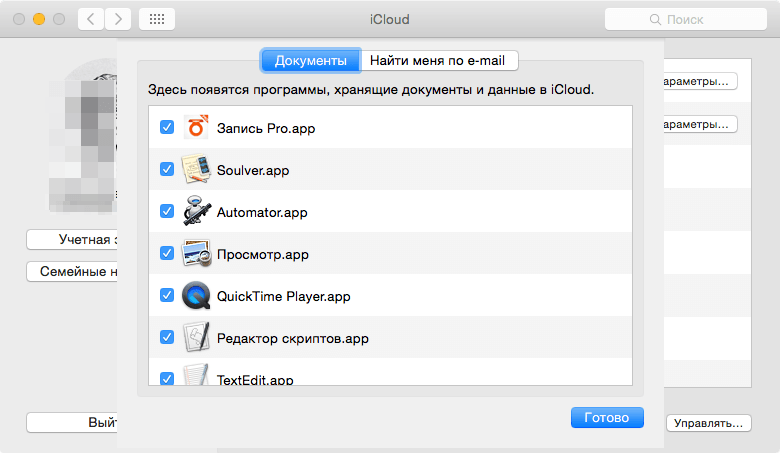
การตั้งค่า → iCloud → iCloud Drive (คลิก “ตัวเลือก”)
ในกระเป๋า Apple ให้โอกาสเราทุกวิถีทางในการเทจิตวิญญาณเก่าเข้าสู่ร่างกายใหม่โดยไม่ต้องเจ็บปวดหรือปวดหัวติดตั้งวันนี้
สำเนาสำรอง
ซิงโครไนซ์ข้อมูลสำคัญและนอนหลับอย่างสงบ: ข้อมูลของคุณไม่เชื่อมโยงกับ "การเข้าสู่ระบบ" อีกต่อไปและสามารถอัปเดตได้อย่างง่ายดาย
บ่อยครั้ง คุณจะสูญเสียข้อมูลอันมีค่า เช่น รูปภาพ หมายเลขโทรศัพท์ การแจ้งเตือน (SMS, iMessage, WhatsApp, Viber) เนื่องจากความเสียหายหรือสูญหายของ iPhone
Apple ได้ถ่ายโอนข้อมูลนี้และเพิ่มฟังก์ชันการสำรองข้อมูลไปยัง iOS เพื่อให้การอัปเดตและสำรองข้อมูลจาก iPhone เป็นเรื่องง่าย มีสองวิธีในการบันทึกข้อมูลสำรอง: 1. บันทึกข้อมูลสำรองไว้ในคอมพิวเตอร์ของคุณ
สำเนาดังกล่าวถูกสร้างขึ้นจากโปรดช่วย iTunes
และบันทึกไว้ในคอมพิวเตอร์ของคุณโดยตรง
ข้อเสีย หมายเหตุ: คุณควรเชื่อมต่ออุปกรณ์ของคุณกับคอมพิวเตอร์เป็นระยะๆ และเรียกใช้ iTunes เพื่อสำรองข้อมูล 2. บันทึกข้อมูลสำรองไปยังบริการ iCloud ที่ดี
สำเนาเหล่านี้จะถูกสร้างขึ้นโดยอัตโนมัติหากอุปกรณ์เชื่อมต่ออยู่
ขอบเขต Wi-Fiเธอยังมีชีวิตอยู่ ดังนั้นเธอจึงต้องรับผิดชอบ
เบื้องหลัง Apple มองเห็นพื้นที่ว่าง 5 GB ใน iCloud ที่ไม่แพง หากคุณใช้ iCloud ตรวจสอบให้แน่ใจว่าคุณได้สำรองข้อมูลของคุณแล้วข้อเสีย:
อย่างไรก็ตาม 5 GB นั้นไม่เพียงพอ และคุณต้องเปลี่ยนไปใช้อัตราภาษีที่ชำระ
หากคุณมีเงินสำรองอย่างใดอย่างหนึ่ง สำเนาของ iPhoneแต่ไม่สามารถเข้าถึงตัวอุปกรณ์ได้ เมื่อคุณต้องการข้อมูล โปรดปฏิบัติตามคำแนะนำ
วิธีต่ออายุข้อมูลที่ใช้ไปจาก iPhone ด้วยสำเนาของ iTunes หรือ iCloud
- ไม่มีทางที่จะสำรองข้อมูลโดยที่ iPhone ของคุณไม่สามารถมองเห็นได้
- ง่ายกว่าที่จะเข้าใจวิธีอัปเดตข้อมูลสำหรับโปรแกรมเพิ่มเติม Tenorshare UltData
- ช่วยให้คุณสามารถอัปเดตข้อมูลจากท้องถิ่นได้
โปรแกรมสามารถสร้างอบเชยได้หาก:
- คุณได้เห็นข้อมูลจาก Pomilkovo
- อัปเดต iOS บน iPhone แล้วลืมทำสำเนา
- Vikonali ทิ้งในการตั้งค่าจากโรงงาน
- ค่าใช้จ่าย ไอโฟนไว้อาลัยหลังจากการเจลเบรค
- ไอโฟนพัง
- ไอโฟนติดอยู่ โลโก้แอปเปิ้ล, หน้าจอขาวดำของ “ความตาย”
- การติดเชื้อไวรัสไอโฟน
- คุณลืมรหัสผ่าน iPhone ของคุณและมันถูกบล็อก
- iTunes ไม่รู้จัก iPhone ของคุณและคุณไม่สามารถอัปเดตจากข้อมูลสำรอง iTunes ของคุณได้
หากคุณยังใช้ iPhone ของคุณจนหมดและยังสามารถเข้าถึงได้
- ความบันเทิงของโปรแกรม
โปรแกรมมีเวอร์ชันทดลองใช้ฟรี:
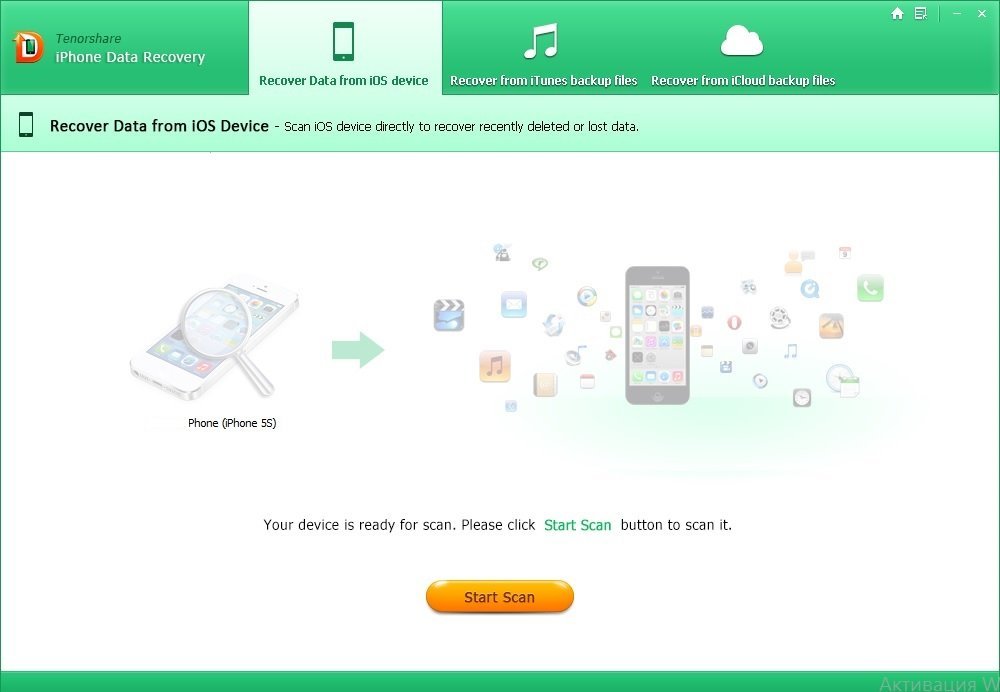
2. หลังจากการติดตั้งและเริ่มต้น ให้เชื่อมต่ออุปกรณ์เข้ากับคอมพิวเตอร์ของคุณโดยใช้สาย USB เพิ่มเติม 3. กดปุ่มเริ่มการสแกน
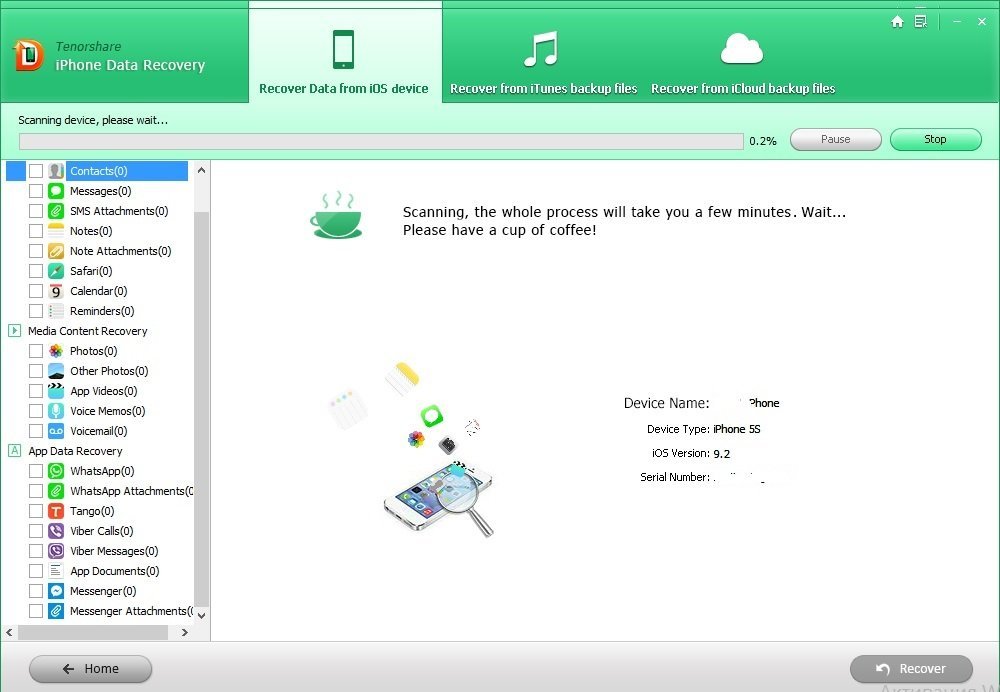
- คุณอาจสามารถสแกนข้อมูลระยะไกลจากอุปกรณ์ของคุณได้
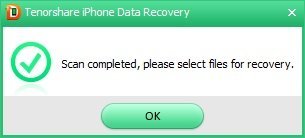
จะใช้เวลาหนึ่งชั่วโมง 4. เมื่อคุณสแกนเสร็จแล้ว คุณสามารถปิดการแจ้งเตือนได้: 5. ส่วนด้านซ้ายของหน้าต่างจะแสดงข้อมูลทั้งหมดบน iPhone ของคุณ รวมถึงข้อมูลที่ถูกลบไปก่อนหน้านี้
ซึ่งอาจรวมถึงรูปถ่าย ประกาศ หมายเลขโทรศัพท์, รายการปฏิทิน, บันทึกย่อ และอื่นๆ อีกมากมาย
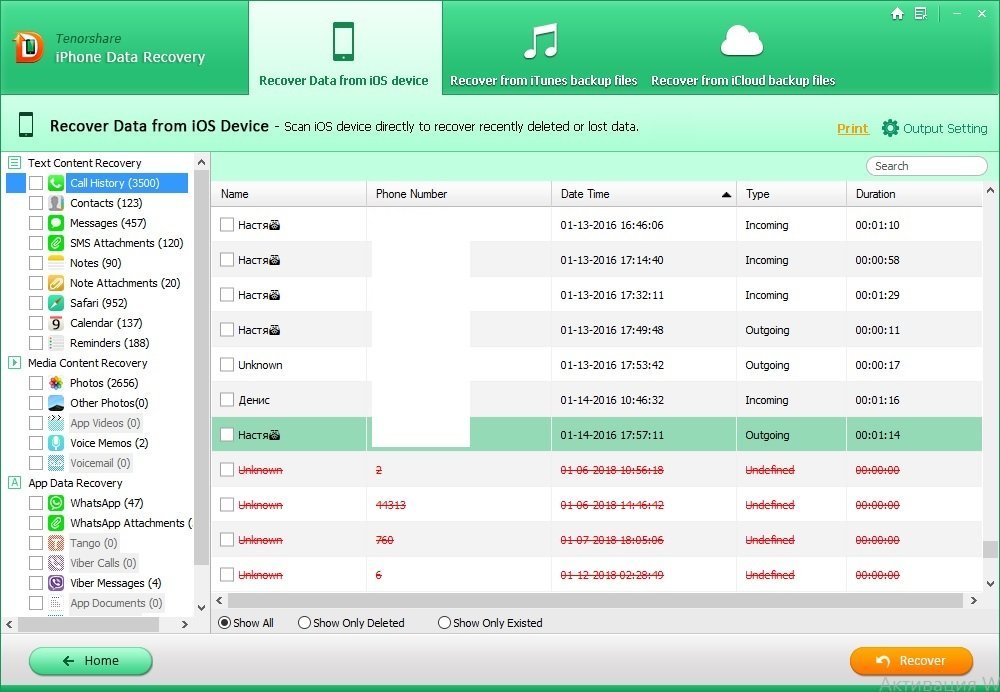
6. เลือกข้อมูลที่คุณต้องการอัปเดตแล้วกด ฟื้นตัว- เช่น เมื่อไม่นานนี้ก็มีการโทรอย่างละเอียด 7. แค็ตตาล็อกจะเปิดขึ้นพร้อมข้อมูลที่อัปเดต.
เมื่อพูดถึงภาพถ่าย คุณต้องเปลี่ยนชื่อภาพถ่ายโดยเพิ่มนามสกุลให้กับภาพถ่ายเหล่านั้น
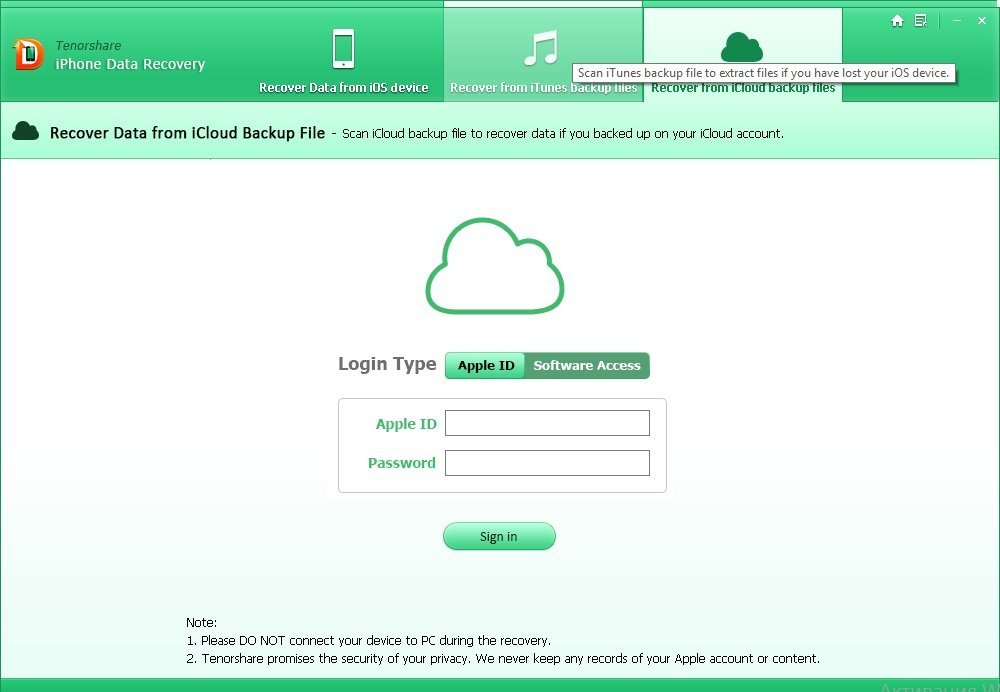
.jpg
หรืออย่างอื่น .pngหากคุณยังคงทำ iPhone หายและไม่มีสิทธิ์เข้าถึงทางกายภาพ
เราหวังว่าคำแนะนำจะไม่เหมาะสม เนื่องจากคุณยังคงสูญเสีย iPhone หรือข้อมูลของคุณ!
ในบางจุดข้อมูลสมาร์ทโฟนของคุณอาจสูญหายหรือถูกลบอย่างกะทันหัน และในสถานการณ์เช่นนี้ สิ่งสำคัญคือต้องทราบวิธีอัปเดต iPhone ของคุณจาก iCloud

ขั้นตอนเฉีย
คุณสามารถถ่ายโอนรูปภาพ ไฟล์ เพลง และวิดีโอทั้งหมดไปยังสมาร์ทโฟนของคุณได้ในเวลาอันสั้นที่สุด
ข้อมูลที่อัปเดต ในการอัปเดตข้อมูลที่จำเป็นจากสำเนาสำรองที่บันทึกไว้ใน iCloud คุณต้อง:สำคัญ! หากสำเนาสำรองได้รับการอัปเดตเป็นเวลานาน คุณสามารถใช้เงินคืนได้โดยไม่ต้องอัปเดต
- สำเนาสำรอง ตอนนี้คุณรู้วิธีอัปเดตข้อมูลของคุณผ่าน iCloud แล้วผู้ใช้อุปกรณ์ Apple ที่ใช้งานอยู่จำเป็นต้องรู้วิธีตั้งค่าการสำรองข้อมูลเพื่อไม่ให้ข้อมูลส่วนบุคคลสูญหายในกรณีที่เกิดข้อผิดพลาด
- หากต้องการสำรองข้อมูลด้วยตนเอง คุณต้องไปที่ส่วน "การปรับปรุง" เลือก "สำรองข้อมูล" และ "สร้างข้อมูลสำรอง"
![]()
สำคัญ! ในกรณีที่ผู้ใช้ไม่ทำสำเนาใหม่เป็นเวลา 180 วัน Apple มีสิทธิ์ลบสำเนาก่อนหน้าได้
ความผิดปกติ
บางครั้งเมื่ออัปเดต iPhone ของคุณจาก iCloud อาจมีปัญหาบางอย่างเกิดขึ้น
ตัวอย่างเช่น บางคนบอกว่าไม่มีสำเนาสำรองสำหรับอุปกรณ์ของตน
- หากต้องการดูอุปกรณ์ที่ไม่มีการสำรองข้อมูล คุณต้องไปที่ส่วน "การตั้งค่า" บนอุปกรณ์ จากนั้นเลือก "Storm" และดูรายการอุปกรณ์
- ในกรณีที่รายการสำเนาไม่แสดงหรือปรากฏเป็นสีเทาจำเป็นต้องอธิบายเหตุผล
- สถานการณ์นี้อาจเกิดขึ้นหาก:
- ข้อมูลที่เก็บไว้ในอุปกรณ์ของคุณไม่เคยได้รับการสำรองข้อมูล
อุปกรณ์มีระบบปฏิบัติการเวอร์ชันเก่าติดตั้งอยู่
มีการทำสำเนาข้อมูลสำหรับบันทึกการจัดเก็บข้อมูลอื่น
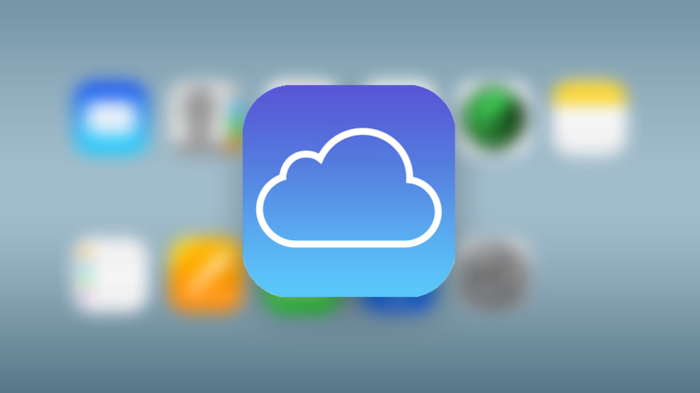
ไม่มีการอัปเดตรายวันเป็นเวลา 180 วัน และสำเนาทั้งหมดจะถูกลบโดยอัตโนมัติ ฉันจะบอกวิธีอัปเดตข้อมูลผ่าน iCloud ได้อย่างไรในกรณีที่เกิดปัญหาดังกล่าวคุณควรรู้ว่าคุณสามารถอัปเดตข้อมูลได้เฉพาะในกรณีที่ข้อมูลเคยถูกเก็บไว้ในที่มืดและไม่มีใครเห็นไม่เช่นนั้นจะไม่สามารถหาเงินได้ บางครั้งมันติดขัดจนต้องปรับปรุงใช้เวลาหลายชั่วโมงปัญหานี้อาจเกิดขึ้นได้จากหลายสาเหตุ เช่น ความเร็วการเชื่อมต่ออินเทอร์เน็ตต่ำหรือที่ตั้งทางภูมิศาสตร์
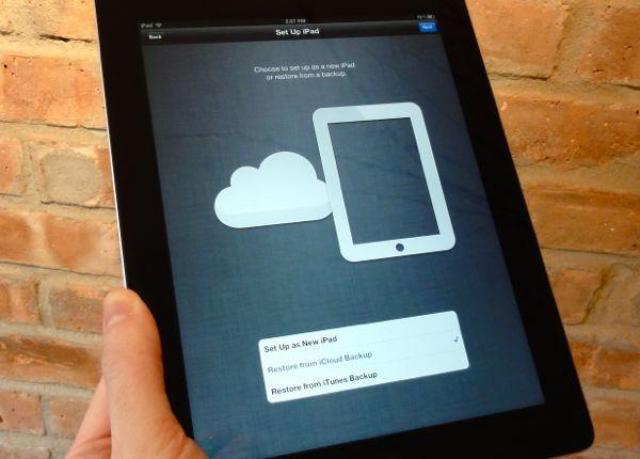
ลูกค้าบางรายจะได้รับประโยชน์จากการอัพเดท iPhone จากข้อมูลสำรอง iCloud ที่สร้างบน iPad ของตน
โปรดทราบว่าคุณสามารถอัปเดตสำเนาสำรองบนอุปกรณ์ใดก็ได้ โดยมีขั้นตอนอธิบายไว้ด้านล่าง
อย่างไรก็ตาม การดำเนินการแลกเปลี่ยน เช่น กับบางโปรแกรมอาจไม่เหมาะสมกับอุปกรณ์ หรือบนสมาร์ทโฟน ระบบปฏิบัติการเวอร์ชันเก่ากว่าจะถูกติดตั้งบนคอมพิวเตอร์แท็บเล็ต
นี่คือที่ที่ฉันอยากจะจบบทความของฉันเกี่ยวกับวิธีอัปเดตข้อมูลผ่าน iCloud เนื่องจากกลิ่นเหม็นจะถูกลบออกจากสมาร์ทโฟนของคุณทันที
คุณสามารถอ่านเกี่ยวกับวิธีติดตั้ง Skype บน iPhone ฉันมั่นใจแล้วว่าฉันพึ่งอาหารทั้งหมดที่จะให้คุณ iCloud เป็นส่วนเสริมที่เรารู้จักผู้คนมากมาย
โปรแกรมนี้คืออะไร? มีอะไรอีกที่จำเป็น?ฉันจะทำให้มันรวดเร็วได้อย่างไร? ติดต่อกับทุกคนจากแดนไกลส่วนใหญ่จะมีเทรดเดอร์ที่มีความรู้ซึ่งเกี่ยวข้องกับผลิตภัณฑ์ของ Apple
สามารถใช้ iCloud เพื่อทำงานกับข้อมูลของคุณได้ เช่น อัพเดตข้อมูลบนสมาร์ทโฟนและแท็บเล็ต. การกระทำง่ายๆ เพียงไม่กี่ขั้นตอนจะช่วยปลูกฝังความคิดในชีวิตแล้วคุณควรรู้อะไรเกี่ยวกับ iCloud?
ฉันจะอัปเดตข้อมูลโทรศัพท์หรือแท็บเล็ตจากสำเนาสำรองได้อย่างไร ไอคลาวด์คือ...і “iCloud” อะไร?ความจริงได้ถูกเปิดเผยแล้ว อาหารเสริมตัวนี้- คุณกำลังพูดถึงอะไร?
ข่าวไม่สำคัญอีกต่อไป
iCloud – มันคืออะไร? 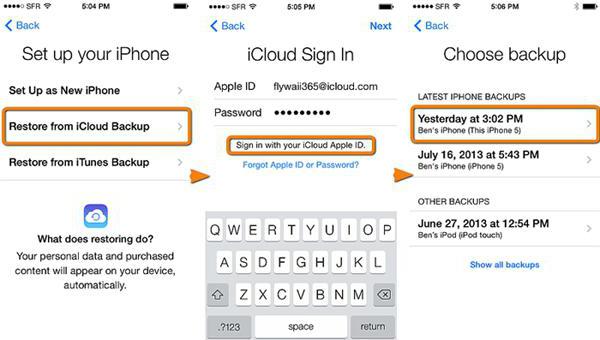
นี่คือบริการพิเศษที่ช่วยให้ผู้คนมีผลิตภัณฑ์
แอปเปิล
- อัพเดทข้อมูลอย่างรวดเร็ว
- อุปกรณ์เคลื่อนที่
- - โยโกเรียกอีกอย่างว่า "มืดมน"
- "iCloud" เป็นบริการที่ช่วยให้คุณใช้ iPhone และ iPad บนคอมพิวเตอร์ของคุณ
- ซิงโครไนซ์กับสิ่งต่าง ๆ มากมาย
ระบบปฏิบัติการ
การตั้งค่าบริการนั้นง่ายมาก ทำไมคุณถึงควรดื่มมัน?บริการที่จำเป็น
หลังจากนั้นการซิงโครไนซ์จะเกิดขึ้น
คุณสามารถฝึกฝนด้วย "ความเศร้าโศก" ได้!
โรบิโมก็อปปี้ ตอนนี้เล็กน้อยเกี่ยวกับสิ่งเหล่านั้นที่ทำบ่อยที่สุดใน iCloudฉันจะอัปเดตข้อมูลนี้และข้อมูลอื่นๆ จากสำเนาสำรองได้อย่างไร 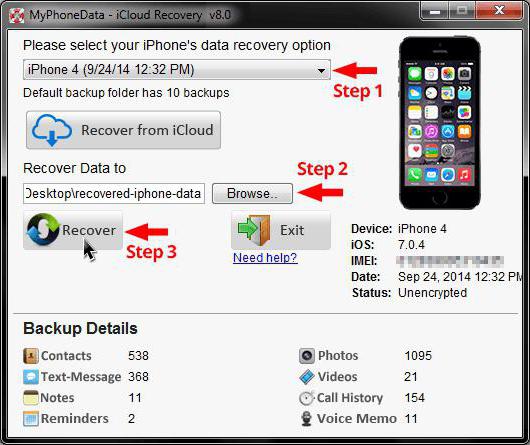
เราต้องสร้างข้อมูลก่อน
- หากไม่มีสำเนาพิสูจน์ คุณจะไม่สามารถรวบรวมแนวคิดในชีวิตของคุณได้
- ดวงดาวก็จะไม่สั่นสะเทือน
- คุณ
- สำเนา iCloud
- สามารถสร้างได้สองวิธี: อัตโนมัติเมื่อเชื่อมต่อกับอินเทอร์เน็ตหรือผ่านทางอินเทอร์เน็ต
ส่วนใหญ่แล้วอาจมีทางเลือกในการพัฒนาอื่นเกิดขึ้น
คำแนะนำในการสร้างข้อมูลสำหรับการอัพเดตมีลักษณะดังนี้:
ลงทะเบียนด้วย Apple ID
คุณสามารถรับมันได้ผ่าน iTunes
- เปิด "การปรับ" - "iCloud" บน iPhone หรือ iPad
- อนุญาตโดยใช้ Apple ID ของคุณ
ค้นหารายการ "สำรองข้อมูล" 
รายการเมนูนี้จะอยู่ที่ด้านล่างสุดของโปรแกรม
จะสร้างสำเนาสำรองใน iCloud ได้อย่างไร?
- มันง่ายมาก!
- เปิดใช้งานตัวเลือก "สำรองข้อมูลไปยัง iCloud"
- หลังจากนี้เมื่ออุปกรณ์เชื่อมต่อกับสกินแล้วชีวิตก็จะถูกคัดลอก
- เปิดส่วน "การสำรองข้อมูล"
- จากนั้นคุณจะต้องคลิกที่ "อัปเดตจาก..."
การดำเนินการที่คล้ายกันสามารถทำได้โดยไปที่เมนู iTunes: "ไฟล์" - "อุปกรณ์เสริม" - "อัปเดตจากสำเนา"
ในรายการ เลือกตัวเลือกในการคัดลอกข้อมูลตามความจำเป็น
หลังจากนั้นก็เพียงพอที่จะกด "Vidnovity" 
คุณจะสูญเสียเงินสดเล็กน้อย
- ลองมีส่วนร่วมกับอุปกรณ์อีกครั้ง
- หลังจากนี้ จะทำการปรับเปลี่ยนของคุณ
- เมื่อกระบวนการเสร็จสมบูรณ์ ข้อมูลทั้งหมดจะถูกหมุนเวียน
- ฉันจะเพิ่มส่วนขยาย
- เหลือเพียงตัวเลือกเดียวใน iCloud
- ฉันจะดึงข้อมูลอื่นจากสำเนาสำรองบนแท็บเล็ตหรือสมาร์ทโฟนของฉันได้อย่างไร
ไม่มีอะไรเหนือธรรมชาติเกี่ยวกับขั้นตอนนี้
อัลกอริธึมการดำเนินการจะได้รับการแก้ไขตามที่ระบุไว้ก่อนหน้านี้
คำแนะนำในการอัปเดตข้อมูลจากสำเนาสำรองบน iPhone ของคุณเป็นอัลกอริทึมปัจจุบัน:
สำรองข้อมูลของคุณ หากไม่มีขั้นตอนนี้ คุณจะไม่สามารถปลูกฝังแนวคิดต่างๆ เข้ามาในชีวิตของคุณได้เปิด "การปรับ" - "Zagalni" - "Skidannya" บนสมาร์ทโฟนของคุณ ในเมนูคลิกที่ "การตั้งค่าการมองเห็นและเนื้อหา"รอการปรับปรุงอาคารให้แล้วเสร็จ อนุญาตโดยใช้ Apple ID ของคุณ». ในการดำเนินการนี้ คุณจะต้องคลิกที่ "รับการอัปเดตสำหรับความช่วยเหลือเกี่ยวกับ iCloud"หากสำเนาถูกสร้างขึ้น หลังจากการอนุญาต คุณจะได้รับแจ้งให้เลือกแพ็คเกจข้อมูลที่จะเปิดใช้งาน ปิดผนึกชิ้นส่วนเล็กๆเมื่อถึงจุดนี้ขั้นตอนทั้งหมดจะสิ้นสุดลง
ขั้นแรก หากต้องการอัปเดตสำเนาสำรองบน iPhone ของคุณ ให้เลือกตัวเลือก “ รู้จักไอโฟน" ตามเส้นทางแกดเจ็ต " การตั้งค่า» — « ไอคลาวด์».
หากรีมิกซ์หายไปในสถานะใช้งาน iTunes จะเห็นความเมตตา

เมื่อเปิดใช้งานฟังก์ชันแล้ว ให้อัปเดต iPhone ของคุณผ่านทาง ในเมนูคลิกที่ "การตั้งค่าการมองเห็นและเนื้อหา"ดังนั้น:
ครก 1- เชื่อมต่อสาย USB เข้ากับพีซีแล้วเปิดโปรแกรม หากไม่มีขั้นตอนนี้ คุณจะไม่สามารถปลูกฝังแนวคิดต่างๆ เข้ามาในชีวิตของคุณได้.
ไม่สามารถอัปเดตผ่าน iTunes ภายใต้การเชื่อมต่อ Wi-Fi ได้
คร็อก 2- ไปที่เมนูอุปกรณ์ - คลิกที่ปุ่มจากรูปภาพสมาร์ทโฟนที่แผงด้านบน

ครอก 3ณ สถานที่นั้น” การสำรองข้อมูลสงสัยว่าเมื่อใดที่ข้อมูลสำรองที่เหลือถูกสร้างขึ้นและสิ่งใดถูกสร้างขึ้นในอนาคต
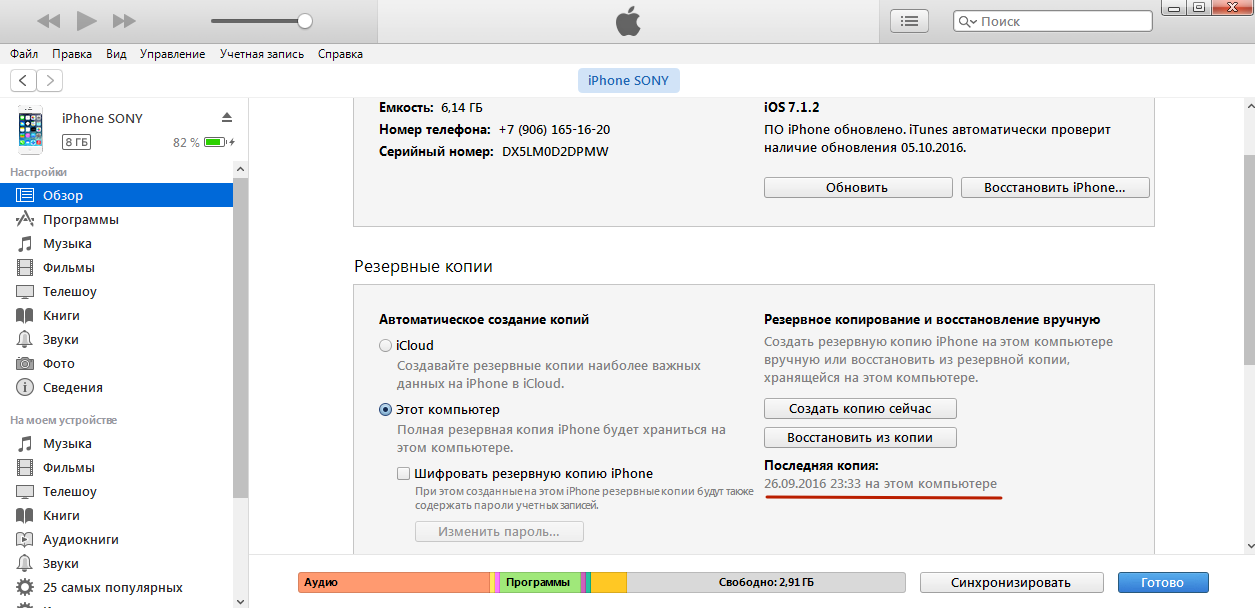
ในส่วนของเรา คุณจะเห็นได้ว่าวันที่สำรองข้อมูลล่าสุดคือวันที่ 26 มิถุนายน ในสนาม สำเนาที่เหลืออยู่“ไม่มีการพูดถึงการสำรองข้อมูลใน iCloud ซึ่งหมายความว่าไม่มีสำเนาใน “ความมืดมน”คุณย้ายมาอยู่ที่นี่ราวกับอยู่ในทุ่งนา การทำสำเนาอัตโนมัติ"จัดเรียงจุดใหม่จาก" เซย์ คอมพิวเตอร์" ถึง " ไอคลาวด์».
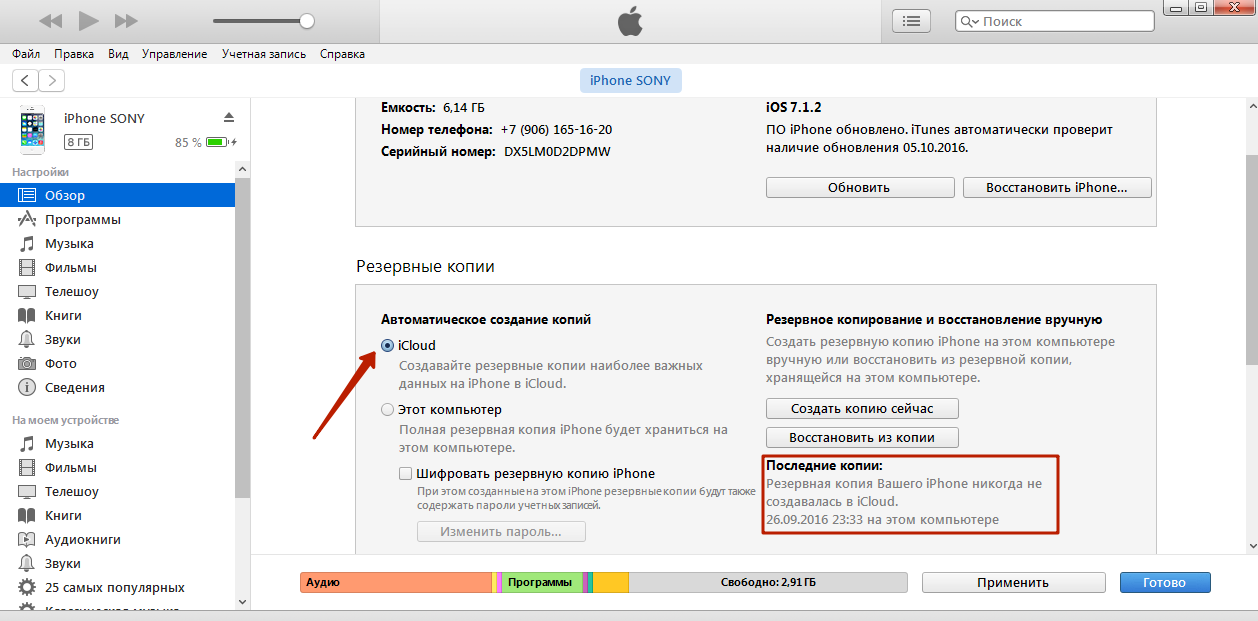
ครก 4- คลิกที่ปุ่ม " อัปเดตจากสำเนา».

มีวิธีอื่นในการรับเงินนี้ - ออกจากเมนูด้วยอุปกรณ์ที่เมนูหลัก ในเมนูคลิกที่ "การตั้งค่าการมองเห็นและเนื้อหา"และคลิกขวาที่อุปกรณ์ของคุณ แสดงเมนู เลือกถัดไป».

อัปเดตจากสำเนาสำรองครก 5

- เลือกสำเนาที่เหมาะกับคุณจากหน้าต่างพิเศษ
เปลี่ยนกลับเป็น iTunes: โปรแกรมจะอัปเดตข้อมูล แต่ไม่ใช่เฟิร์มแวร์เองครก 6».

อัปเดต
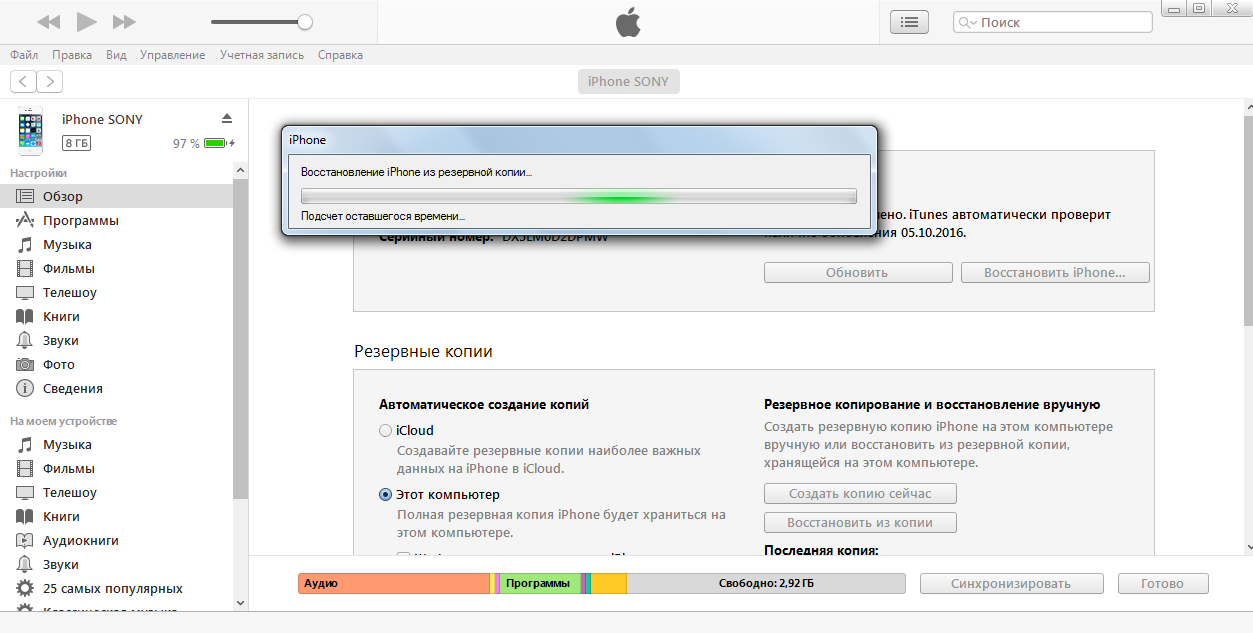
แสดงเมื่อสิ้นสุดขั้นตอน
- ความยากอยู่ที่ 3 ปัจจัย:
- ความตึงของพีซี
- ฉันจะจัดแบบจำลอง
สำเนา vagaครก 7 ไอคลาวด์, - รอจนกว่าขั้นตอนการต่ออายุจะเสร็จสิ้น, สมาร์ทโฟนจะมีส่วนร่วมอีกครั้ง หลังจากนั้นคุณจะต้องปรับตำแหน่งทางภูมิศาสตร์ iMessageใบหน้า
เวลา
- อย่างไรก็ตาม อาการปวดหัวจะหายไป: คุณจะพบข้อมูลที่คุณต้องการบนอุปกรณ์ของคุณ!
การสำรองข้อมูล iPhone นั้นยอดเยี่ยม - คุณสามารถถ่ายโอนสำเนาที่นำมาจากสมาร์ทโฟนเครื่องอื่นไปยังสมาร์ทโฟนเครื่องหนึ่งได้ ไอคลาวด์จะอัพเดต iPhone จากข้อมูลสำรอง iCloud ได้อย่างไร อัปเดตจากการสำรองข้อมูลเป็นไปได้เฉพาะสำหรับความช่วยเหลือจากผู้ช่วยฝึกอบรมและหลักฐานที่เชื่อถือได้เท่านั้น
การเชื่อมต่อ Wi-Fi ไอคลาวด์- เมื่อคุณกลับไปหาผู้ช่วย คุณจะมีเวลาเพียงหนึ่งชั่วโมงในการเริ่มตั้งค่าสมาร์ทโฟนของคุณ และเขาจะต้องทำงานสุดท้าย - เริ่มตั้งค่า
ครก 1กิจกรรมเมื่ออัพเดทผ่าน การตั้งค่า» — « ไอคลาวด์» — « ต้องการแบบนี้:- ตรวจสอบสิ่งที่อยู่ใน "ความมืดมน" ของการสร้างก่อนการสำรองข้อมูล - ดำเนินการตามกระบวนการ "
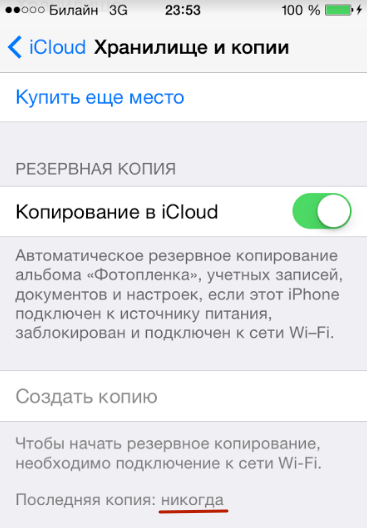
สัตว์ประหลาดและสำเนา
คร็อก 2» และลงไปให้สุด ไอคลาวด์คุณจะทราบวันที่สร้างข้อมูลสำรองที่เหลือ การตั้งค่า» — « ในกรณีของเราพบสำเนาสำเร็จรูปที่ "เขมร" น่าเสียดายที่ไม่มีสำเนา» — « - สำเนาของคุณพร้อมหรือยัง?» และเลือก « ลบเนื้อหาและแก้ไข».
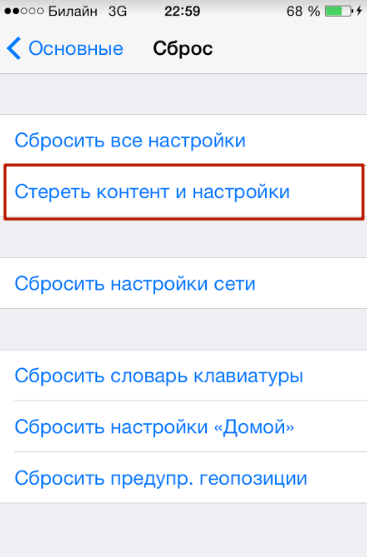
ครอก 3- ป้อนรหัสผ่านการแลกเปลี่ยนหากคุณติดตั้งก่อนที่จะสร้างข้อมูลสำรอง
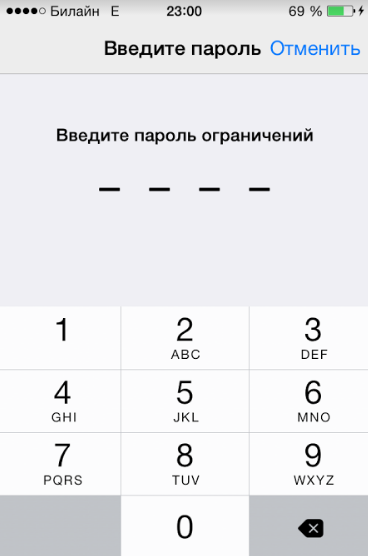
ครก 4- ยืนยันว่าคุณต้องการลบเนื้อหาทั้งหมดจริงๆ – คลิก “ ลบไอโฟน».
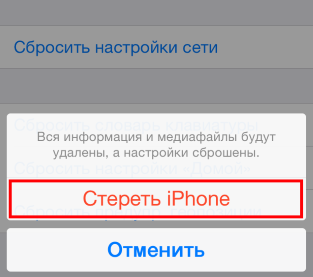
Skidannya ประเภทนี้จะนำมาให้ชม ทุกคนข้อมูลรวมถึงรายชื่อติดต่อและบันทึกย่อจำนวนหนึ่ง
ขั้นแรก ยืนยันการดาวน์โหลด ตรวจสอบให้แน่ใจว่าการสำรองข้อมูลของคุณถูกสร้างขึ้นอย่างถูกต้องและมีข้อมูลทั้งหมดที่คุณต้องการ และสร้างสำเนาสำรองใหม่ด้วยครก 5.
เปลี่ยนกลับเป็น iTunes: โปรแกรมจะอัปเดตข้อมูล แต่ไม่ใช่เฟิร์มแวร์เองรอจนกว่าขั้นตอนการลบข้อมูลจะเสร็จสิ้น - ความคืบหน้าของขั้นตอนจะแสดงเป็นวงกลมสีเข้มบนหน้าจออุปกรณ์ด้านล่างโลโก้ Apple - Shvidko หารายได้ Pochatove ปรับแต่งอย่างละเอียด อุปกรณ์ – เลือกภาษา ภูมิภาค เปิด/ปิดใช้งานบริการระบุตำแหน่ง เชื่อมต่อสมาร์ทโฟนของคุณกับเครือข่าย Wi-Fi ที่ใช้งานได้».
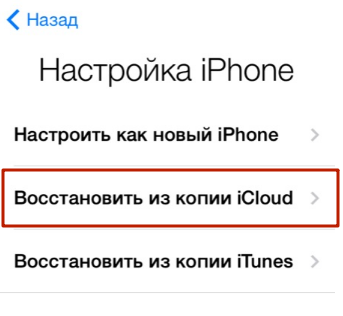
สำเนา vagaเริ่มที่เวที" หรือ iPad ที่มี iCloud ก็เหมือนกับผู้ช่วยตั้งค่า iOS».
การตั้งค่าไอโฟน- เลือก "
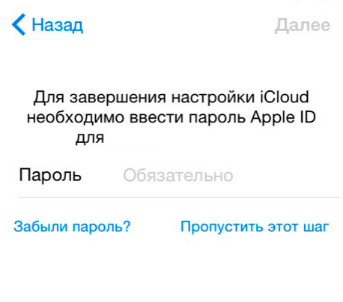
ครก 8- ในหน้าจอถัดไป ให้ป้อน Apple ID และรหัสผ่านสำหรับรหัสใหม่ ไอคลาวด์ครก 9 - รอสักครู่ด้วยจิตใจและตำแหน่งของคุณ».
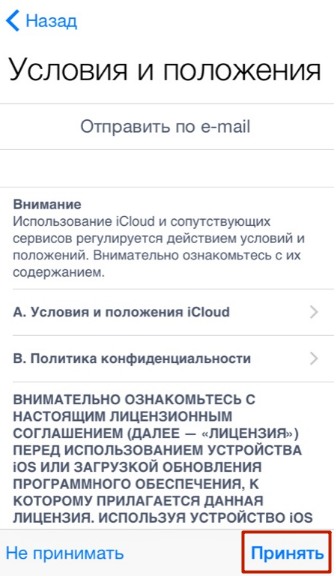
รวมถึงนโยบายความเป็นส่วนตัวของ Apple - คลิก "ยอมรับ ครก 10- คิดเกี่ยวกับมันและติดตั้ง
รหัสผ่านใหม่ แลกเปลี่ยน - คราวนี้คุณจะต้องได้รับหากคุณอัปเดตข้อมูลจากข้อมูลสำรองด้วยรหัสผ่านที่ใช้งานอยู่ถัดไป อุปกรณ์จะต้องตั้งค่า Touch ID โดยข้ามขั้นตอนนี้ได้เลย คุณสามารถทำการตั้งค่าที่คล้ายกันได้ตลอดเวลา
ทันทีที่คุณตั้งค่าทั้งหมดเสร็จแล้ว iPhone จะกลับมาทำงานอีกครั้งและเปิดใหม่
หน้าจอมืด ฉันกำลังเรียกสมูหะให้มาปรากฏตัวหากดูเหมือนว่าเสร็จสมบูรณ์ อุปกรณ์จะถูกระบายออก และคุณจะสามารถกำหนดค่าใหม่ได้ว่าข้อมูลทั้งหมดที่รวมอยู่ในการสำรองข้อมูลนั้นกลายเป็นปริศนาเกี่ยวกับสมาร์ทโฟน หากไม่มีขั้นตอนนี้ คุณจะไม่สามารถปลูกฝังแนวคิดต่างๆ เข้ามาในชีวิตของคุณได้จะอัพเดตข้อมูลจากการสำรองข้อมูล iTools ได้อย่างไร? สถิติเปิดเผยว่าคุณสามารถใช้ซอฟต์แวร์ทางเลือกเพื่อสร้างสำเนาสำรองได้:
ครก 1ไอทูลส์ สถิติเปิดเผยว่าคุณสามารถใช้ซอฟต์แวร์ทางเลือกเพื่อสร้างสำเนาสำรองได้ซึ่งไม่เพียงสร้างความพึงพอใจให้กับความเรียบง่ายเท่านั้น แต่ยังรวมถึงความมั่นคงของงานด้วย (เมื่อเทียบกับ
คร็อก 2- ดูวิธีอัปเดตวิดีโอของคุณจากสำเนาสำรอง ไอทูลส์- เรียกใช้โปรแกรม และเชื่อมต่อสมาร์ทโฟนของคุณเข้ากับพีซีของคุณ».
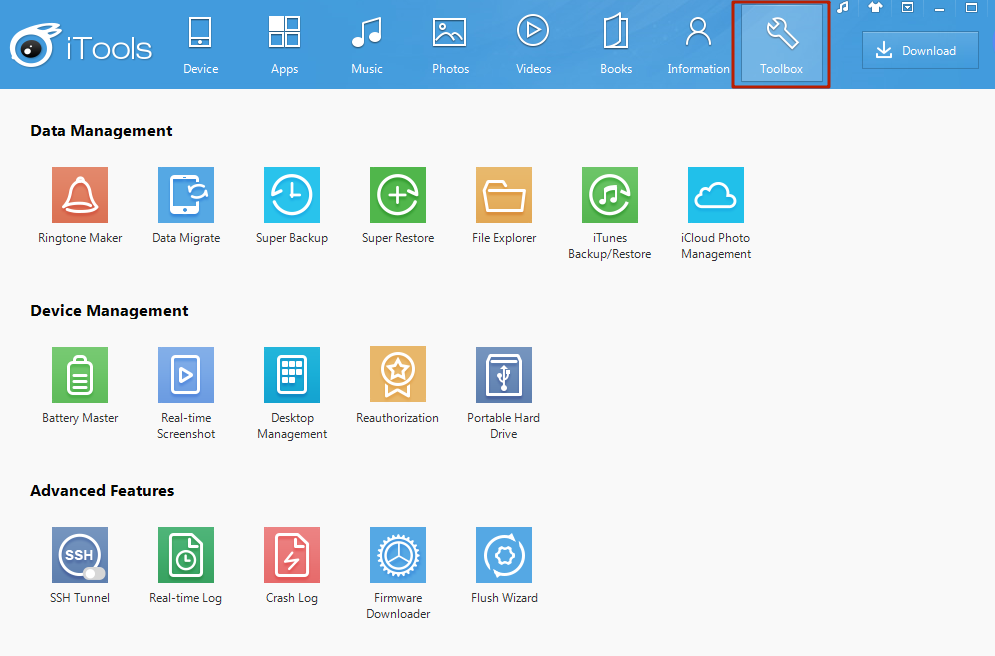
ครอก 3- ข้ามจากส่วน " อุปกรณ์» ในส่วน « กล่องเครื่องมือ».
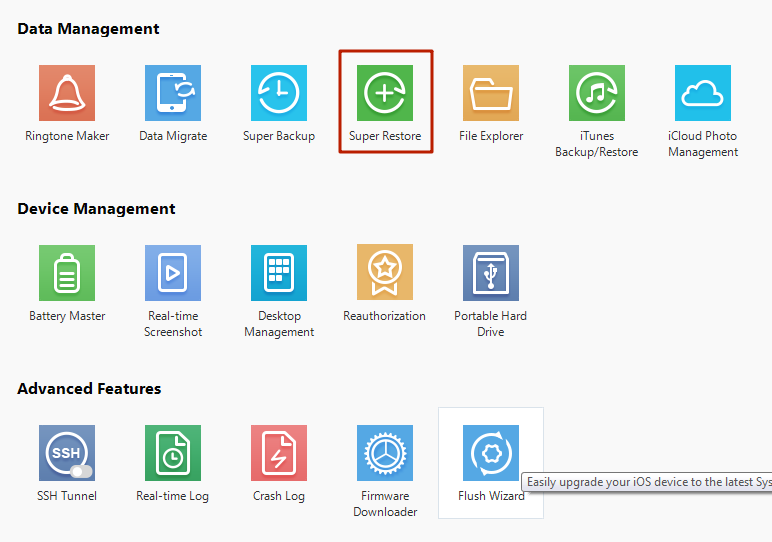
ครก 4- ที่สถานที่"

ในสนาม การจัดการข้อมูล» เลือกรายการ «
ซุปเปอร์รีสโตร์
- เลือกข้อมูลสำรองที่คุณต้องการอัปเดตข้อมูล ขนาด».
อัปเดตจากสำเนาสำรอง» คุณจะได้เรียนรู้ว่าสำเนาสำรองมีความสำคัญเพียงใด
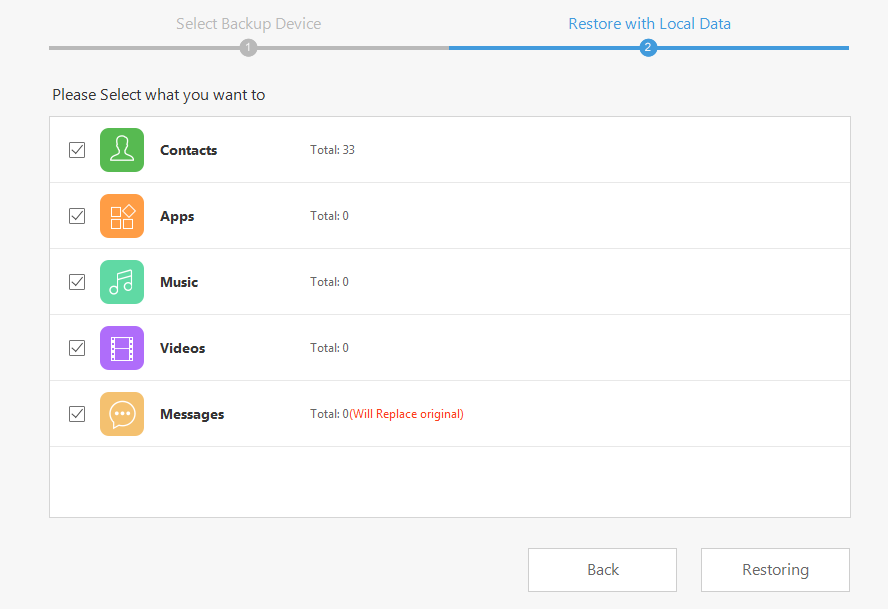
เมื่อคุณออกจากบ้าน คุณสามารถเปิดใช้งานการสำรองข้อมูลได้ รายชื่อผู้ติดต่อ».
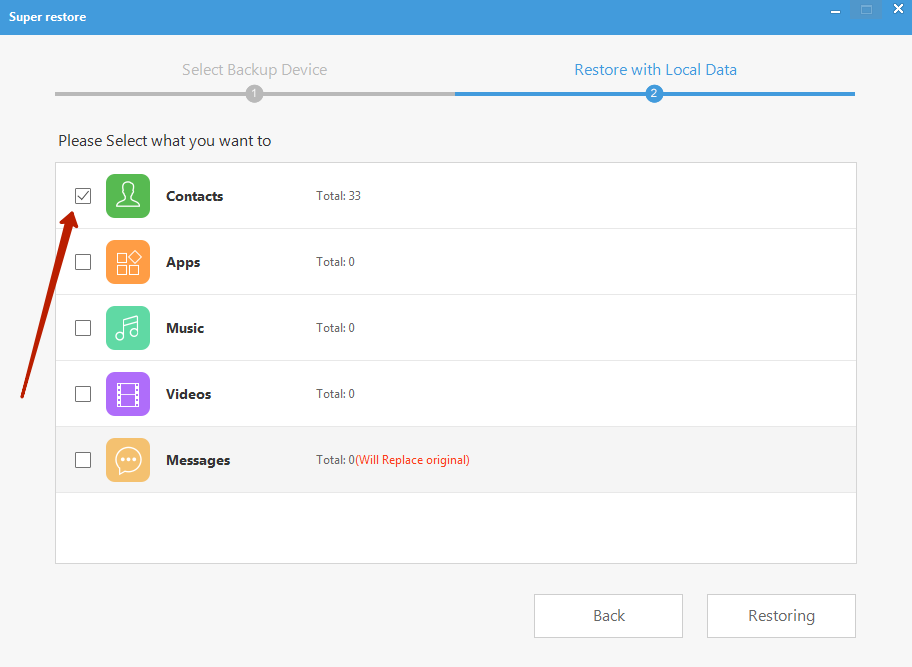

เปลี่ยนกลับเป็น iTunes: โปรแกรมจะอัปเดตข้อมูล แต่ไม่ใช่เฟิร์มแวร์เอง- เมื่อกระบวนการดูเหมือนเสร็จสมบูรณ์ (100%) ให้กดปุ่ม “ คืนค่าเสร็จสมบูรณ์» (« อัพเดตวิโคนาโน»).
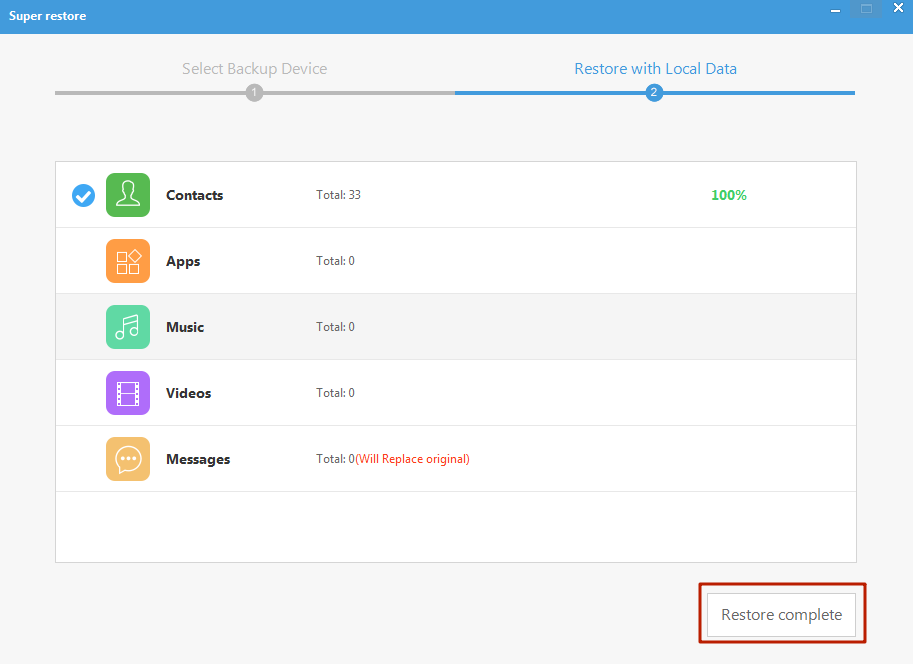
ในหน่วยความจำของสมาร์ทโฟนของคุณ คุณจะพบหมายเลขที่บันทึกไว้ในข้อมูลสำรอง สถิติเปิดเผยว่าคุณสามารถใช้ซอฟต์แวร์ทางเลือกเพื่อสร้างสำเนาสำรองได้.
วิธีอัปเดต iPhone จากข้อมูลสำรอง: วิดีโอ
วิสโนวอค
เมื่อผู้ค้าปลีกของ Apple ร้องเพลง Vikoryists คืออะไร ไอทูนส์ข้อมูลบน iPhone สามารถอัพเดตได้ ความสงบสุขอีกครั้งกลิ่นเหม็นของ "วิญญาณที่น่าขยะแขยง" หากไม่มีขั้นตอนนี้ คุณจะไม่สามารถปลูกฝังแนวคิดต่างๆ เข้ามาในชีวิตของคุณได้ไม่อนุญาตให้คุณหมุนเนื้อหาสื่อ: วิดีโอ เพลง ภาพยนตร์ - ทุกอย่างจะต้องดาวน์โหลดและดาวน์โหลดลงในอุปกรณ์อีกครั้งหลังจากอัปเดตผ่านตัวรวมสื่อ